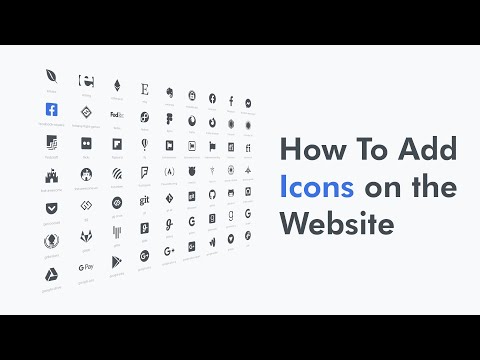(Banner image credit: karindalziel)
Įrašykite savo įrenginius ir planuokite

Nustatydami savo namų tinklą nustatykite, kokie įrenginiai bus jūsų tinkle. Aš turiu du stalinius kompiuterius, tris nešiojamus kompiuterius, penki telefonus / PMP, spausdintuvą, "Xbox 360" ir "Wii", kad galėčiau stebėti. Žinoma, kai turime svečius, noriu, kad jų sąranka būtų kuo neskausmingesnė. Aš taip pat naudoju retransliatorių, norėdami išplėsti savo belaidžio ryšio diapazoną Daiktai gali būti gana sudėtingi, tačiau žinant, ką turite ir numatydami specialius atvejus, žymiai lengviau suplanuoti tinklą. Tai taip pat padeda jums nuspręsti, kokios tinklo įrangos jums reikia.
Apsvarstykite savo maršrutizatorių
Pradėkime nuo viršaus ir dirbkime žemyn. Jūsų maršrutizatorius, be abejo, yra svarbiausias jūsų namų tinklo įrenginys. Jūsų maršrutizatoriaus darbas tris kartus:
- Prisijungimas prie tinklo prie interneto.
- Tvarkykite tinklo srautą.
- Pagrindinio saugumo teikimas.

Nesvarbu, ar turite DSL, kabelį ar palydovą, jūsų plačiajuostis ryšys iš tiesų tik tinka vienam įrenginiui. Jei padarysite šį įrenginį maršrutizatoriu, bet koks kitų įrenginių skaičius gali prijungti ir atjungti, kai jie ateina ir išeina. Tai leidžia jums dalintis interneto ryšiu per plačią teritoriją.
Dabar, kadangi jūs turite daugybe įtaisų, kurie trokšta interneto sulčių, jiems reikia prisijungti. Ne tik tai, bet jiems reikia tinkamai nukreipti eismą. Neveikia filmo peradresavimas į jūsų gigantišką televizorių tik tam, kad jis būtų rodomas jūsų telefone. Jūsų maršrutizatorius tinkamai tvarko visus dalykus, priskirdamas įrenginius IP adresus ir peradresavimo uostus ir pan.
Galiausiai, jei esate susirūpinę tuo, kad žmonės vagia jūsų asmeninę informaciją - ir jūs turėtumėte būti - tada turėsite tam tikrą apsaugą. Jei esate belaidis, tai reiškia, kad reikia prisijungti prie slaptažodžio. Be to, galite įgalinti "ActiveX" scenarijų ir kitų dalykų blokavimą savo maršrutizatoriaus nustatymuose. Tai veikia kaip pagrindinė užkarda.
Galite suprasti, kodėl jūsų maršrutizatoriai yra neatskiriama bet kokio namų tinklo dalis. Apsvarstykite galimybę paversti jus DD-WRT Super-Powered maršrutizatoriumi.
Laidiniai įrenginiai

Kiek laidų įrenginių turite? Jei turite daugiau nei keturias, tuomet viršysite tai, ko turi dauguma maršrutizatorių. Tai reiškia, kad turėsite įsigyti jungiklį, kad galėtumėte prijungti daugiau "Ethernet" kabelių.
Kur yra jūsų įrenginiai ir kur yra jūsų maršrutizatorius? Ar turėsite paleisti "Ethernet" laidus per savo namus, kad įsitikintumėte, jog viskas yra internete? Ar galite perkelti maršrutizatorių, kad jis būtų arčiau jūsų įrenginių?
Belaidžiai įrenginiai
Kur jūsų belaidžiai įrenginiai matys labiausiai aktyvumą? Jei jūsų maršrutizatorius yra vienoje namo pusėje, bet jūsų miegamasis yra kitame, jums greičiausiai bus sunku gauti tinkamą greitį, kai naršote lovoje. Ar galite perkelti savo maršrutizatorių į daugiau centrinę vietą? Jei jums tikrai reikia diapazono padidinimo, apsvarstykite galimybę įsigyti belaidį prieigos tašką. Tai gali būti nustatyta, kad kartotų pagrindinį maršrutizatoriaus signalą, ir kaip papildomą pranašumą galite pritvirtinti kitus įrenginius per "Ethernet" tinklą. Jei turite seną maršrutizatorių, galite įdėti į jį DD-WRT ir nemokamai jį paversti pakartotoju.
Žemėlapis jį iš

(Vaizdo kreditas: "willspot")
Nubraukite savo namų žemėlapį ir pabandykite pritaikyti viską. Apsvarstykite, kur turėtų būti dedami dalykai geriausio diapazono, greičiausio greičio ir pan. Fiziškai atliekant kelionę ir piešimo, kaip jūs einate, tikrai gali padaryti skirtumą iš priekio. Patikėkite man, yra šiek tiek blogiau, nei turint viską sukonfigūruotą ir laidų sistemą, kad tik pamatytumėte, jog pamiršote savo HTPC kambarį. Belaidis 1080P srauto perdavimas iš visos šalies nemažino jo, todėl turėjau perskaityti gerą savo tinklo dalį.
Prijungimo įrenginiai
Prijungimas prie laidų įrenginių yra pakankamai lengvas, bet kaip apie belaidžius įrenginius? Prieš mes galime prisijungti, turime apsvarstyti, kaip jūsų įrenginiams bus priskirti IP adresai.
Dinaminis ir statinis IP
DHCP - dinaminio serverio konfigūracijos protokolas - yra lengva. Jūs nustatote savo maršrutizatoriaus parametrus - kiek IP gali būti išduodama, kokį atstumą šie adresai turėtų būti ir tt - ir jūsų įrenginiai automatiškai prisijungs ir dirbs. Neigiamas? Jūsų kompiuteryje gali būti vienas IP adresas, tačiau po naujo paleidimo (arba po routerio maitinimo ciklo) jis gali būti visiškai kitoks. Dėl to sunku nukreipti srautą iš interneto. Jei naudojate "Subsonic" arba "Plex", o norite išeiti iš savo namų muzikos ir vaizdo įrašų, turėsite perkonfigūruoti savo perkėlimo nustatymus.

Taigi, kas yra geriau? Na, savo patirtimi, tai irgi. Taip, tai tiesa, jūs galite naudoti abi tuo pačiu metu. Tai, ką aš darau, yra nustatyti DHCP už viską, bet rankiniu būdu konfigūruoti dviejų kompiuterių IP adresus, kurie srovės ar turi būti pasiekiami už tinklo ribų.Tikimybė, kad jie bus įrenginiai, kurie prijungiami prie jūsų maršrutizatoriaus per "Ethernet". Belaidžio ryšio greitis tokiems daiktams gali būti juokingai lėtas. Aš taip pat naudoju statinius IP su spausdintuvais, tik tuo atveju, jei naudojate spausdintuvo pavadinimą arba ieškosite per tinklą, jis užtrunka ilgai arba tampa nepakankamas. Šie rankiniu būdu priskirti IP adresai gali būti už DHCP IP ribų. Įrenginiai mano "serverio" sąraše dažniausiai prasideda 192.168.1.200.
Jūsų nešiojamieji kompiuteriai ir telefonai prisijungs taip, kaip jiems reikia, ir dirba be vargo. Mano DHCP IP diapazonas yra tarp 192.168.1.100-150. Pats maršrutizatorius yra 192.168.1.1, o mano kartotuvai yra 192.168.1.10 ir 20. Mano spausdintuvas yra rankiniu būdu priskirtas 192.168.1.254 - paskutinis galimas IP (.255 yra tinklo transliacijos adresas), nes spausdinimas yra paskutinis dalykas, kurį noriu tai padaryti, ir tai gana lengva prisiminti.

Adresų knyga
Nubrėžkite visų savo įrenginių lentelę, suskirstydami jas į dvi kategorijas: klientus ir serverius.
Jei kas nors ketina siųsti informaciją - tarsi jūsų kompiuteris, kuriame yra 2 TB standieji diskai, pilni kino ir muzikos, tada laikykite jį stulpelyje "serveris". Viskas kyla stulpelyje "klientas". Vienintelė išimtis yra bevielis spausdintuvas. Jie gali būti neprilygstami, todėl geriausia juos tvarkyti kaip serverį, bent jau priskiriant IP.
Dabar apsvarstykite, kuris iš jūsų kompiuterių galbūt norėsite pasiekti iš išorės. Jei turite nuotoliniu būdu valdomą žiniatinklio serverį arba "Linux" kompiuterį, užfiksuokite jį. Galų gale parašykite visų jūsų įrenginių adresų knygą ir kokius IP jie naudos (arba jei jie naudos DHCP) ir kokius uostus turėsite persiųsti. Taip pat rekomenduojama nurodyti kiekvieno įrenginio MAC adresą, jei to reikia konfigūracijos metu arba tikrinant maršrutizatoriaus žurnalus.
(Virš nuotraukos kredito: k0a1a.net)
Belaidis saugumas
Kokio saugumo turėtumėte naudoti savo namų tinklui? Aš klausiu šio klausimo daug, ir aš beveik visada sakau WPA2.

WEP apsaugotas belaidis tinklas gali sugadinti tik keletą minučių. Dabar, nors kažkas, kas tai daro norėdami gauti prieigą prie jūsų tinklo, yra mažas, ypač jei jūsų kaimynas yra labai atviras, WEP taip pat yra labiau ribojantis, kokius slapukus galite naudoti. Daugelis žmonių, kuriuos žinau, naudoja savo namų telefono numerį - tai yra 10 skaitmenų, kurie atitinka ilgį ir šešioliktainį reikalavimą, ir juos lengva prisiminti. Jei nepažįstate asmens telefono numerio, tikimybė, kad vis tiek neturėtumėte būti jų tinkle.
WPA taip pat yra gana lengvai įtrūkęs, tačiau kadangi ne visi įrenginiai yra suderinami dar su WPA2 (žiūriu į jus, senus žaidimų konsolius!), WPA gali veikti. Galite kurti ilgus raidinius ir skaitmeninius slaptažodžius, kad kiti negalėtų atspėti ir įsileisti, tačiau tai nepadeda tiems, kurie gali sugadinti jūsų tinklą.

Norėdami gauti daugiau informacijos, patikrinkite "Debunking" mitus: ar jūsų "Wireless" SSID slaptas tikrai saugus?
Pavadinimo schemas ir failų bendrinimas

Kalbėdamas apie dalykų pavadinimą, daugybė geeks sugalvojo protingas schemas pavadinti kompiuterius ir įrenginius jų tinkle. Ankstesniame darbe visos biuro darbo vietos buvo pavadintos po sci-fi AI: Hal, Skynet, WOPR ir tt Vienas mano draugas pavadino savo tinklo įrenginius po graikų dievų, dar vienas po kalbos šeimų. Pasirengimas sistemai ir kompiuterių montavimas yra ne tik įdomus, bet ir praktiškas. Pavadindami savo įrenginius pagal jų charakteristikas, tiksliai žinau, su kuo prisijungiu prie kompiuterio. Kai matau "sarasvati", žinau, kad tai kompiuteris, kuriame yra mano eBook ir muzikos kolekcijos. Kai prisijungiu prie "indra", žinau, kad tai mano keturių branduolių platforma. Kai man reikia įdėti naują melodiją į "iPhone", galiu SSH prisijungti prie "narad". Tai toks pat mnemoninis prietaisas, kaip ir geeko pasididžiavimas.
Galiausiai apsvarstykite, kokios operacinės sistemos turite savo namuose. Jei visi jie paleidžia vieną OS, tikriausiai nereikia nieko nerimauti. Tačiau jei norite sumaišyti ir suderinti, turėsite pagalvoti, kaip tinkamai bendrai naudoti failus. Jei naudojate "Linux", kad atsisiųstumėte ir pateiktumėte failus, tai reiškia, kad naudojate "NFS" arba "Samba". "Windows 7" taip pat turi naują "Homegroup" sąranką, o "Mac" gali dirbti kartu su "Samba" ir vietine "AFP".
EDIT: kaip nurodė keli komentarai, šiame straipsnyje iš pradžių minėta, kad mano spausdintuvas yra 192.168.1.255 - tinklo transliacijos adresas. Problemos gali atsirasti, jei įrenginys išnuomoja šį IP, taigi klaida buvo ištaisyta aukščiau.
Planuojant ir sudarant tinklą yra didelis projektas.Iš anksto planuojant ir kartojant iš anksto, gali būti lengviau išvengti klaidų, o naudojant "geeky" nuorodas darbo detalės gali būti daug mažiau varginančios.
Kiek įrenginių yra jūsų namų tinkle? Kokia tavo mėgstamiausia vardų schema? Pasidalykite savo namų tinklų patirtimi ir savo geekiness su mumis komentarus!